Drehen einer Seite
Sie können Seiten drehen.
Drehen mit den Befehlen der Registerkarte [Druckoptionen]
In diesem Abschnitt wird beschrieben, wie Sie Seiten mit den Befehlen auf der Registerkarte [Druckoptionen] drehen.
1.
Wählen Sie die zu drehende Seite auf der Registerkarte [Seitenbaum] im Navigationsfenster aus.
Oder führen Sie einen der unten angegebenen Schritte aus.
Wählen Sie die Seite, die Sie drehen möchten, im Arbeitsfenster aus.
Klicken Sie und ziehen Sie den Mauszeiger in das Arbeitsfenster, um die zu drehende Seite auszuwählen.

|
HINWEIS
|
|
Wenn die Registerkarte [Seitenbaum] im Navigationsfenster nicht angezeigt wird, finden Sie hier weitere Informationen:
Weitere Informationen zur Auswahl einer Seite finden Sie hier:
|
2.
Klicken Sie im Menüband auf [Drehen] und wählen Sie die Drehmethode aus.
Oder führen Sie einen der unten angegebenen Schritte aus.
Klicken Sie im Menüband auf die folgenden Befehle.
[Links 90 Grad]
[180 Grad]
[Rechts 90 Grad]
Klicken Sie mit der rechten Maustaste und wählen Sie die Drehmethode unter [Originalseiten drehen] aus.
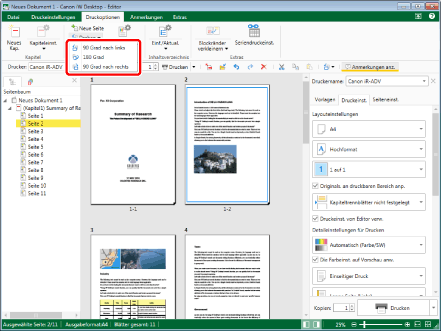
Sie werden um die gewählte Gradzahl gedreht.
|
HINWEIS
|
|
Sie können den zuletzt ausgeführten Vorgang durch Auswahl der Schaltfläche [Rückgängig]/[Wiederholen] rückgängig machen bzw. wiederherstellen.
Wenn bestimmte Befehle nicht im Menüband von Desktop Editor angezeigt werden, gehen Sie wie folgt vor, um sie anzuzeigen.
Dieser Vorgang kann auch über die Schaltflächen durchgeführt werden. Wenn bestimmte Schaltflächen in der Symbolleiste von Desktop Editor nicht angezeigt werden, gehen Sie wie folgt vor, um sie anzuzeigen.
Wenn die folgenden Elemente mit Desktop Editor hinzugefügt wurden, werden sie mit der Seite gedreht.
Anmerkungen auf der ausgewählten Seite
Objekte
Die Drehung wird auf den aktuellen Zustand der Seite angewendet.
Wenn Sie eine Seite mit einem Seriendruck-Feld drehen, wird die Seite gedreht, nicht aber das Seriendruck-Feld.
|
Drehen mit den Befehlen der Registerkarte [Anmerkungen]
In diesem Abschnitt wird beschrieben, wie Sie Seiten mit den Befehlen auf der Registerkarte [Anmerkungen] drehen.
1.
Wählen Sie die zu drehende Seite auf der Registerkarte [Miniaturansichten] im Navigationsfenster aus.
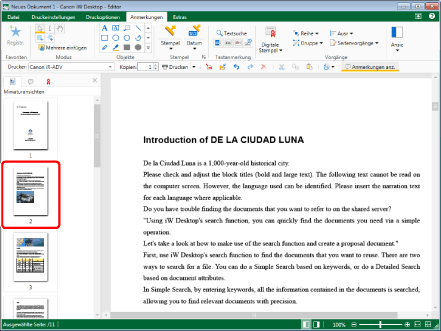
|
HINWEIS
|
|
Wenn die Registerkarte [Miniaturansichten] im Navigationsfenster nicht angezeigt wird, finden Sie hier weitere Informationen:
|
2.
Klicken Sie im Menüband auf [Seitenvorgänge] > [Originalseiten drehen] und wählen Sie die Drehmethode aus.
Oder führen Sie einen der unten angegebenen Schritte aus.
Klicken Sie im Menüband auf [Drehen] und wählen Sie die Drehmethode aus.
Klicken Sie im Menüband auf die folgenden Befehle.
[Links 90 Grad]
[180 Grad]
[Rechts 90 Grad]
Klicken Sie mit der rechten Maustaste und wählen Sie die Drehmethode unter [Originalseiten drehen] aus.

Sie werden um die gewählte Gradzahl gedreht.
|
HINWEIS
|
|
Sie können den zuletzt ausgeführten Vorgang durch Auswahl der Schaltfläche [Rückgängig]/[Wiederholen] rückgängig machen bzw. wiederherstellen.
Wenn bestimmte Befehle nicht im Menüband von Desktop Editor angezeigt werden, gehen Sie wie folgt vor, um sie anzuzeigen.
Dieser Vorgang kann auch über die Schaltflächen durchgeführt werden. Wenn bestimmte Schaltflächen in der Symbolleiste von Desktop Editor nicht angezeigt werden, gehen Sie wie folgt vor, um sie anzuzeigen.
Wenn die folgenden Elemente mit Desktop Editor hinzugefügt wurden, werden sie mit der Seite gedreht.
Anmerkungen auf der ausgewählten Seite
Objekte
Die Drehung wird auf den aktuellen Zustand der Seite angewendet.
Wenn Sie eine Seite mit einem Seriendruck-Feld drehen, wird die Seite gedreht, nicht aber das Seriendruck-Feld.
|